u盤安裝雨林木風win7系統圖文詳細教程
發布時間:2022-10-08 文章來源:深度系統下載 瀏覽:
|
軟件是一系列按照特定順序組織的計算機數據和指令的集合。一般來講軟件被劃分為編程語言、系統軟件、應用軟件和介于這兩者之間的中間件。硬件是“計算機硬件”的簡稱。與“軟件”相對,電子計算機系統中所有實體部件和設備的統稱。 上期我們講到了雨林木風和深度技術哪個好,過后不少用戶就來問小編u盤安裝雨林木風win7系統該怎么操作, u盤安裝雨林木風win7系統教程是什么,最近雨林木風windows7系統非常流行,很多人都安裝了雨林木風系統,但是個別網友還不知道怎么使用u盤安裝windows7系統,還一直問小編有沒有雨林木風一鍵重裝系統方法,比較小編不是萬能的,只能告訴你們u盤安裝雨林木風win7系統教程吧。 準備工作: 1、先制作好一個U盤裝機大師U盤啟動盤,可以到U盤裝機大師官網參閱:U盤啟動盤制作教程 2、接著就到雨林木風官網中下載一個win7系統鏡像包,并將其放入到U盤的任意位置中。 雨林木風win7系統安裝教程如下: 1、保持U盤與電腦連接狀態,重啟電腦,開機出現畫面時立刻按下啟動快捷鍵進入啟動項選擇窗口(快捷鍵查詢請進入U盤裝機大師官網中查看),選擇USB驅動所在位置,按回車鍵進入,出現u盤裝機大師主菜單時選擇“03.Windows_8_x64PE(新機器)”,如圖所示: 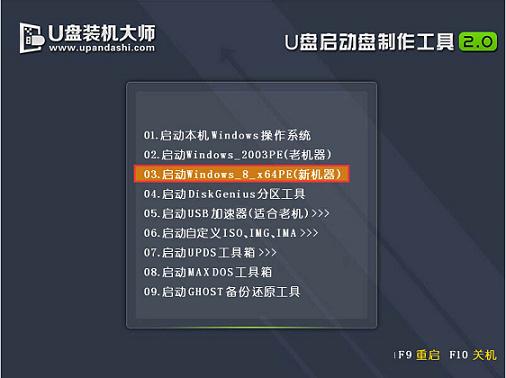 2、進入U盤裝機大師win8pe系統后,界面中自動出現安裝工具窗口,我們通過點擊“打開”即可選擇U盤中的雨林木風win7系統鏡像包。 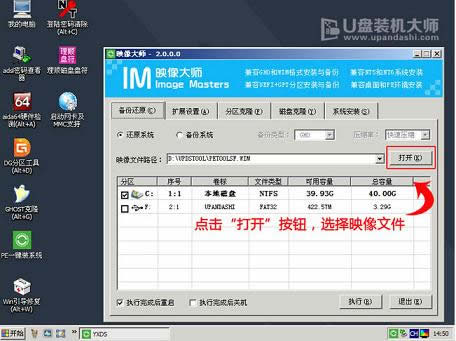 3、接著返回安裝工具界面,選擇系統安裝的位置(要安裝在C盤就點擊C盤),選完后點擊下方的“執行”,隨后彈出新窗口,點擊“確定”繼續,如圖所示: 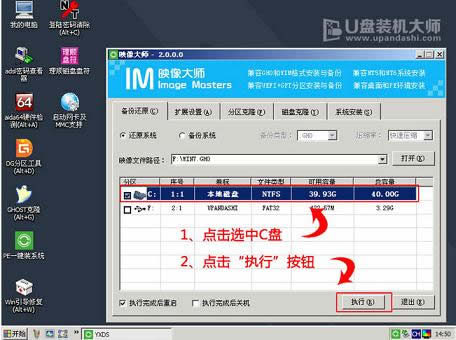 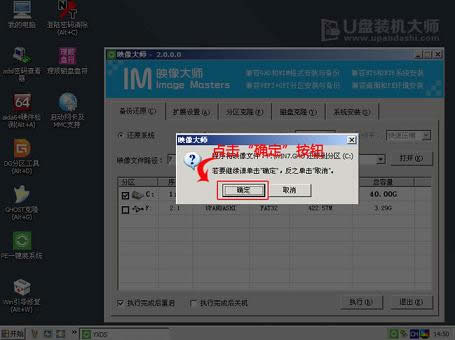 4、工具開始釋放文件,過程需要我們等待三五分鐘,完成后便會出現還原成功的提示,并要求重啟,點擊“是”重啟電腦,如圖所示: 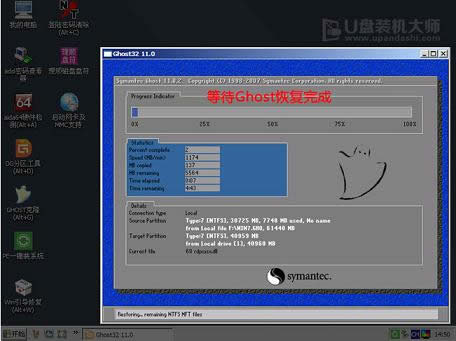 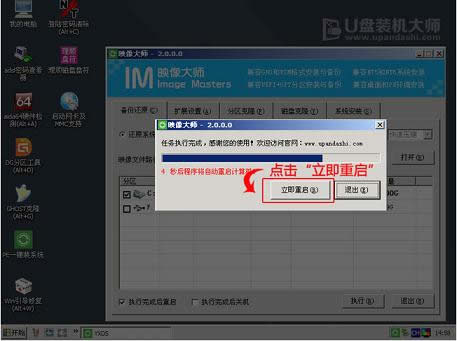 5、此時就可以拔除U盤了,重啟后系統開始進行安裝,我們無需進行操作,等待安裝完成即可,最終進入系統桌面前還會重啟一次,如圖所示: 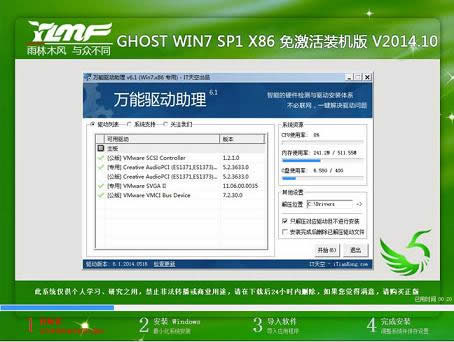  綜上所述,這就是u盤安裝雨林木風win7系統教程,相信大家已經學會了u盤安裝windows7系統了,相信以后你們遇到安裝電腦系統問題的時候,就可以自己操作雨林木風win7 u盤安裝了,所以感興趣的網友可以嘗試使用小編的方法進行動手試一試,覺得不錯就可以分享給身邊小伙伴們。 硬件是實在的,有模有樣的。軟件是程序性的。是一系列的指令。有了軟件,硬件才會實現更豐富的功能。 |


